
hypervisor_error是导致Windows PC崩溃的蓝屏死亡屏幕(BSOD)错误。如果您遇到此错误,并且您的计算机经常显示蓝屏,我们可以使用一些解决方案。这些方法将有助于解决Windows 11计算机上的问题。
如果您很好奇发生错误的原因,则有几个原因是Hyper-V功能未运行,Hyper-V服务故障,您的PC已过时,BIOS需要更新,并且更多。
1。在您的PC上启用(或重新启用)Hyper-V
遇到Hyper-V错误时,请确保您已在PC上启用了该功能。如果打开该功能,请禁用并重新启用解决小问题的功能。
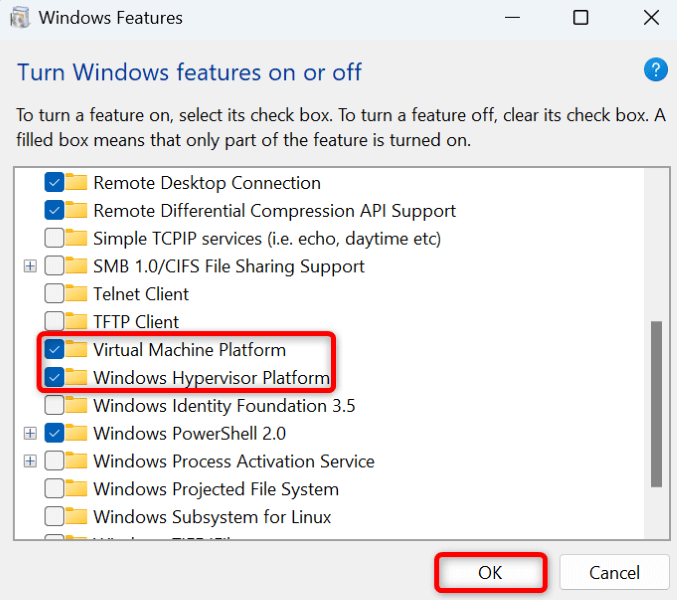
2。使用Windows内存诊断工具
您有Hyper-V错误的另一个原因是PC的随机访问存储器(RAM)有问题。在这种情况下,使用内置的Windows实用程序到查找并解决内存问题 。
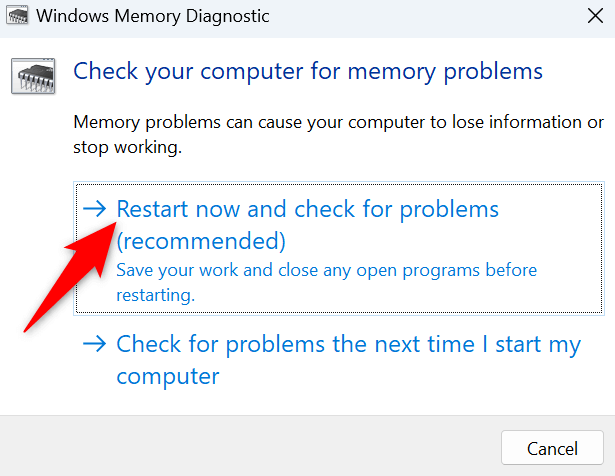
3。重新启动Hyper-V服务
如果Hyper-V相关服务是故障或尚未启动的,这可能就是您收到上述错误的原因。将这些服务重新启动在您的PC上,以与它们修复小故障。.
services.msc
4。检查文件系统错误
如果您的驱动器有文件系统错误,则可能导致您的PC崩溃,而Hyper-V错误。在这种情况下,请在计算机上使用内置实用程序到查找并修复文件系统相关的问题 。
您可以使用图形接口和命令行中的内置工具。
图形选项
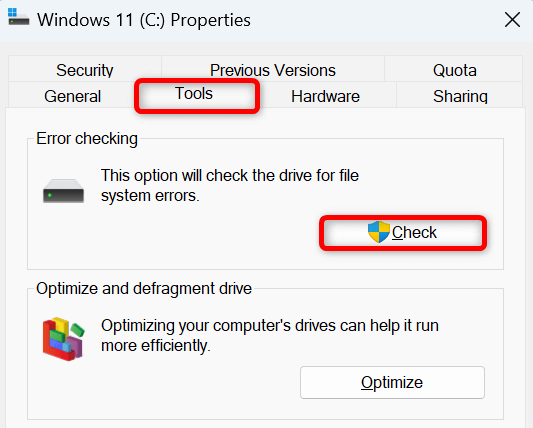
命令行选项
chkdsk/f
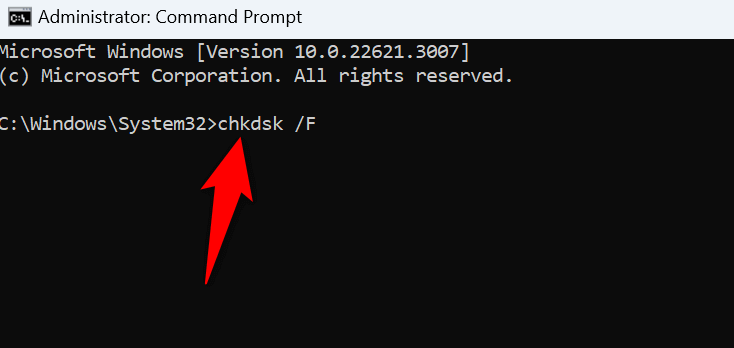 11
115。更新设备驱动程序
如果您的PC已经过时了设备驱动程序,这些项目可能会在系统上引起各种冲突。解决此问题的一种方法是使您的过时驱动程序保持最新状态。您可以使用Windows Update更新驱动程序。.
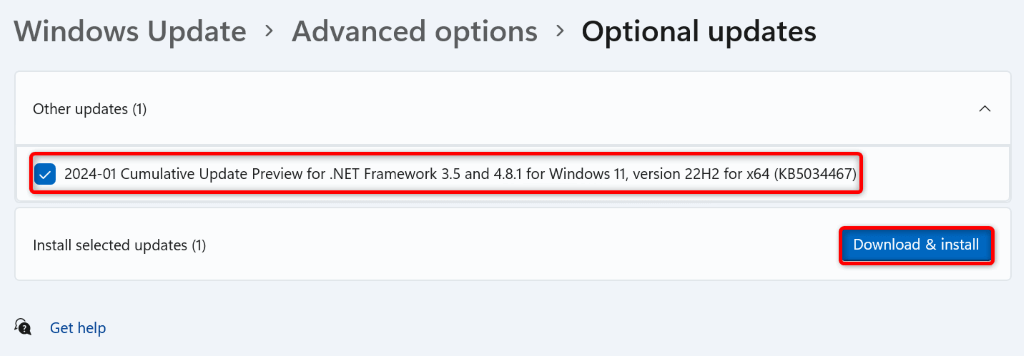
6。更新Windows 11
如果您正在运行旧的Windows 11版本,则系统可能会有错误,导致Hyper-V错误。在这种情况下,要解决您的问题。
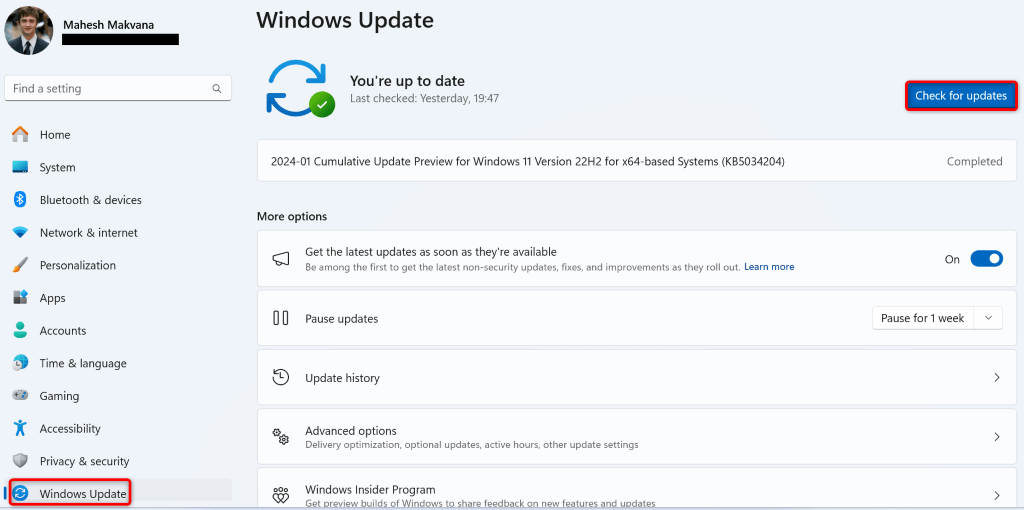
7。修复了损坏的Windows 11系统文件
如果Windows 11的系统文件损坏,则可能会在PC上引起许多问题。这是因为您的系统依赖操作系统的核心文件来运行。如果核心文件丢失或损坏,该系统将无法正常工作。
幸运的是,您可以使用一个名为System File Checker(SFC)的内置工具。
cmd
dism.exe /inline /callup-image /rethoreHealth
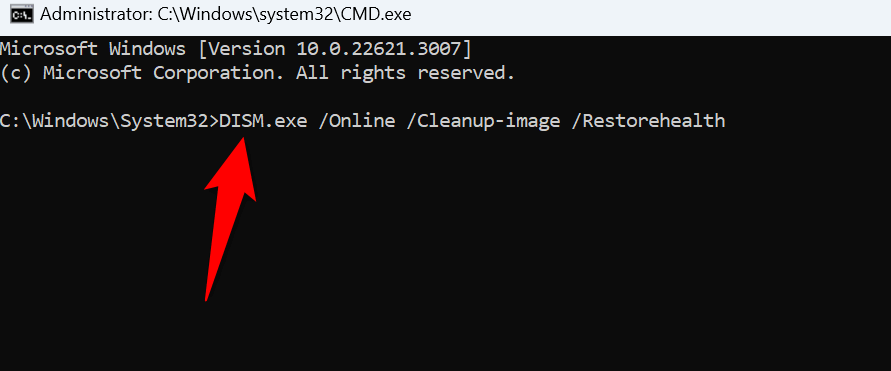
sfc /scannow
.
8。清洁引导窗口
有时,Windows会遇到HyperVisor_error错误,不是因为系统有问题,而是第三方应用程序正在干扰。在这种情况下,清洁引导窗口 因此您的系统仅加载基本文件,允许您验证第三方应用程序是否是问题。
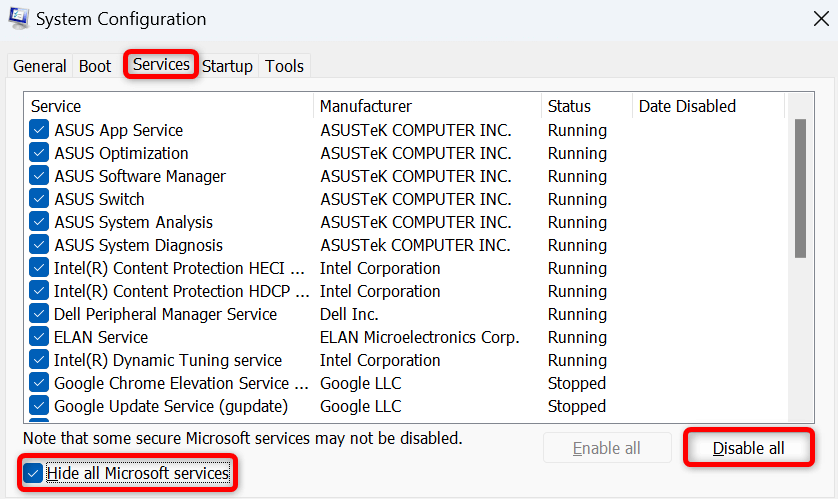
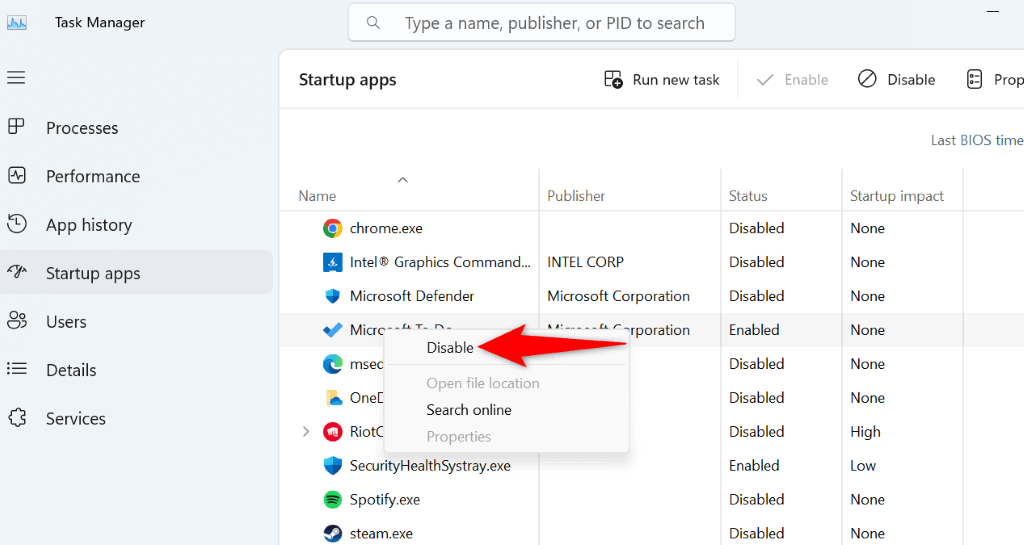
如果您没有在干净的启动模式下遇到错误,则第三方应用程序可能是罪魁祸首。查看您已安装的应用列表,并删除您发现可疑的应用程序。您可以从设置>apps>安装的应用程序。
<>跨度>9。更新bios
最后一个解决方案是为计算机的BIOS安装可用的更新。过时的BIOS系统很少会导致Hyper-V错误,但是如果有更新可用,则值得更新BIOS。
我们有一个讨论如果您应该更新您的BIOS 的指南。查看它以了解有关BIOS的更多信息以及如何更新它。
在Windows 11 PC上获取BSOD错误
Windows 11的Hypervisor_error令人生畏,因为它会导致您的机器崩溃并显示蓝屏。但是,您不应该惊慌,因为有多种解决此问题的方法。遵循上面指南中概述的方法,应解决您的问题。然后,您的PC将停止崩溃,让您恢复任务。.
<! - 内容结束1->.